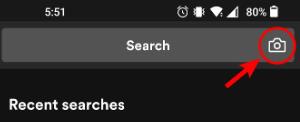Как сделать Spotify Сканируйте код на мобильных устройствах и компьютерах
На самом деле, человеку свойственно делиться тем, что нам нравится, с друзьями и любимыми, и с тех пор, Spotify очень хорошо осведомлен об этом факте, он создал коды сканирования, которые определенно облегчают нам поделиться этой музыкой с другими.
Поскольку многие пользователи спрашивали, что Spotify код, в этом посте я сосредоточусь на указанной теме и как сделать Spotify код сканирования.
В качестве краткого обзора того, что такое Spotify код сканирования, это способ, разработанный Spotify легко обмениваться музыкой между пользователями. И это придумано с 2017 года. Чтобы использовать Spotify код, другому пользователю нужно будет просто отсканировать изображение, чтобы сгенерировать музыку, стоящую за ним. Это самый простой и быстрый способ перейти к песне и иметь возможность транслировать одну и ту же музыку, например, с друзьями или семьей.
Чтобы помочь вам понять больше о Spotify коды и процесс создания Spotify отсканируйте код, продолжайте читать этот пост, так как я буду перечислять шаги один за другим, чтобы вы могли легко понять, как работает процесс.
Содержание статьи Часть 1. Что такое А Spotify Код?Часть 2. Как сделать А Spotify Сканировать код на мобильных и настольных компьютерах?Часть 3. Как сканировать А Spotify Код?
Часть 1. Что такое А Spotify Код?
Бьюсь об заклад, что вы уже имеете представление о Spotify код, но я буду добавлять некоторую информацию об этом.
Вы видели QR-код? Я знаю, что большинство из вас уже использовали QR-код. И наверняка вы уже знаете, как работает QR-код. Ну, на самом деле, это точно так же, как Spotify скан-код работает. Единственная разница между ними будет заключаться во внешнем виде.
Spotify разработала скан-коды, чтобы пользователям было проще переходить к песне, которой они делились. Еще одна замечательная особенность скан-кодов заключается в том, что у каждого названия песни, альбома или даже исполнителя есть свое собственное название. Spotify код. Таким образом, вы определенно можете поделиться каждой песней или альбомом, который вам нравится, со своими друзьями и семьей, без каких-либо ограничений и запретов.
Как получить доступ Spotify Коды?
Как бесплатные, так и премиум-пользователи Spotify получить доступ к этим кодам, так что вам не о чем беспокоиться, если у вас нет подписки на Spotify. Теперь, что касается генерации Spotify коды? Чтобы создать их, вам просто нужно выбрать трехточечный значок, который находится рядом со значком сердца на каждом названии песни, плейлисте или альбоме.
Как видите, если вы нажмете на этот значок, вы увидите варианты загрузки, обмена и лайков. Опция загрузки будет отображаться только у каждого подписчика Premium, поскольку только они могут загружать песни из своей библиотеки. Теперь взгляните на произведение искусства и обратите внимание на Spotify отсканируйте код, который находится под ним.

Как воспользоваться Spotify Коды сканирования?
Прежде чем мы займемся тем, как сделать Spotify отсканируйте код, давайте сначала научим вас его использовать, чтобы, если он уже был создан, вы могли беспрепятственно использовать его для обмена музыкой с другими пользователями.
Первое, что вы должны сделать, это приступить к музыкальному контенту, который вы хотите поделитесь с друзьями или на социальных платформах. Вы также можете выбрать код и сделать его более заметным. Если ваш друг окажется с вами в этот момент, я предлагаю ему попробовать просканировать Spotify код через его Spotify приложение
Однако, если ваш друг окажется далеко, у вас есть возможность сохранить код на своем телефоне, а затем попросить его открыть или получить к нему доступ позже. Вам не нужно об этом беспокоиться, так как это будет работать так же, и он наверняка сможет получить доступ к той же музыке, которую вы предлагали.
Теперь, как вы можете точно использовать Spotify отсканировать код? На ваше Spotify app, в верхней части есть панель поиска, в конце которой можно увидеть значок камеры. Оттуда вы увидите опцию «Сканировать», которую вы должны выбрать. Чтобы продолжить, разрешите Spotify для доступа к камере вашего устройства. И затем, после того, как вы дали разрешение, вы можете приступить к сканированию произведения искусства.
Если ваше дело сейчас косвенным путем, или вам прислали просто изображение Spotify код, вы также можете выбрать опцию «Выбрать из фотографий». А затем через несколько секунд начните искать изображение в своей библиотеке, а затем откройте его. После этого нажмите «Выбрать», а затем Spotify автоматически направит вас к музыке, которой с вами поделились.
Кстати, скан-коды приходят не только от Spotify или любые другие приложения для потоковой передачи музыки. Есть также некоторые бренды и музыкальные дистрибьюторы, которые публикуют скан-коды где угодно. как способ рекламы свою недавно созданную музыку.
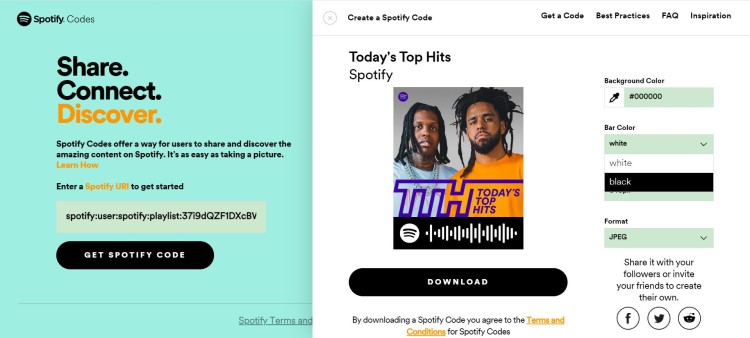
Часть 2. Как сделать А Spotify Сканировать код на мобильных и настольных компьютерах?
В этом разделе мы сосредоточимся на том, как сделать Spotify отсканируйте код на своем мобильном телефоне и сможете сгенерировать код, чтобы поделиться с друзьями.
Как создать Spotify Код песни на мобильном телефоне?
- На своем устройстве откройте Spotify Приложение.
- После этого перейдите в свою музыкальную библиотеку, где сохранены ваши альбомы, плейлисты и исполнители.
- Если вы хотите поделиться определенной дорожкой, нажмите на песню, а затем обратите внимание на трехточечный значок, расположенный в верхней правой части экрана. В то время как, если вы планируете поделиться плейлистом или альбомом, под заголовком находится значок сердца, загрузка и кнопка с тремя точками. Выберите эту кнопку с тремя точками. Если вы хотите вместо этого поделиться исполнителями, найдите трехточечный значок, который обычно помещается рядом с кнопкой «Подписаться».
- Обратите внимание на штрих-код, который намеренно размещен под обложкой. Если человек находится рядом с вами, он может быстро просканировать его через свой Spotify приложение
- Между тем, если человек находится очень далеко от вас, не забудьте сделать скриншот штрих-кода, чтобы вы могли поделиться им с другими.
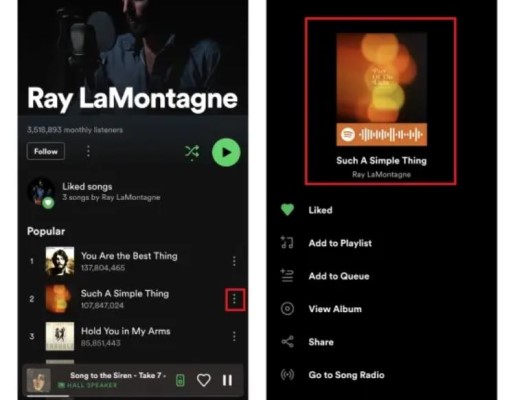
Как создать Spotify Код песни на рабочем столе?
На самом деле, шаги о том, как сделать Spotify код сканирования на настольных компьютерах почти такой же, как шаги по созданию Spotify код сканирования на мобильных телефонах. Разница, вероятно, невелика, поэтому вам, безусловно, будет легче понять.
- Опять же, на вашем рабочем столе есть Spotify открытое приложение, а затем найдите Spotify музыкальный файл, которым вы хотите поделиться с другими.
- В вашей музыкальной коллекции в конце названия каждой песни есть кнопка с тремя точками, которую нужно нажать. Затем после этого нажмите на кнопку «Поделиться».
- После нажатия на опцию «Поделиться» вам будут показаны еще две опции, а именно «Копировать Spotify URL» и «Вставить дорожку». Выберите первый вариант. Или, наоборот, вы можете удерживать нажатой кнопку Alt (Windows) или кнопку «Параметры» (Mac), а затем нажать «Копировать». Spotify URL», после того как он появился.
- Если вы хотите вместо этого поделиться исполнителем, которого вы любите, кнопка «Подписаться» находится там, где находится значок с тремя точками. Нажмите на него, как только найдете.
- Как и в предыдущих шагах, выберите параметр «Поделиться», а затем нажмите «Копировать ссылку на исполнителя».
- Теперь, если вы хотите, чтобы альбомы или плейлисты были общими, вы можете найти кнопку с тремя точками рядом с кнопкой «Загрузить».
- Если вы уже закончили копирование ссылок, откройте браузер и перейдите к «Spotifyофициальная страница «Коды».
- Оттуда будет видна небольшая пустая коробка. Вы должны вставить ссылку, которую вы только что скопировали, в это поле, а затем нажать кнопку «Получить Spotify Код". После этого подождите несколько минут, пока не завершится обработка кода.
- При создании Spotify сканировать код, вы можете изменить внешний вид сгенерированного вами кода. Вы даже можете настроить размер, цвет и фон созданного кода.
- Под сгенерированным кодом есть кнопка «Загрузить». Нажмите на это, чтобы загрузить код.
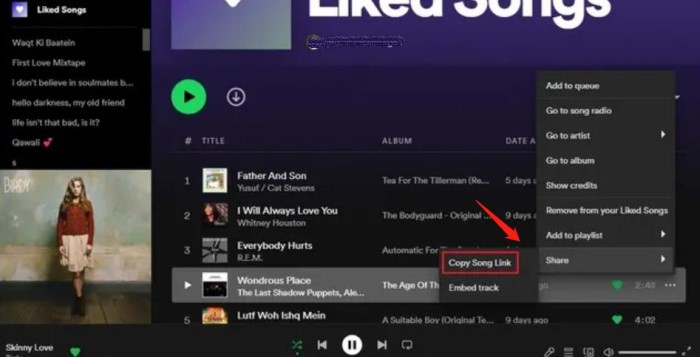
Это простые шаги о том, как сделать Spotify код сканирования. Выполняйте все эти шаги должным образом, и ваши друзья и семья будут наслаждаться той же музыкой, что и вы.
Часть 3. Как сканировать А Spotify Код?
Поскольку вы уже знаете, как сделать Spotify сканировать код и как его создать, давайте теперь сосредоточимся на том, как идеально сканировать сгенерированный код. Просто следуйте шагам, перечисленным ниже.
- Запустить Spotify приложение на используемом устройстве.
- На вкладках ниже выберите и выберите вкладку Поиск.
- После этого в верхней части экрана появится строка поиска.
- Обратите внимание, что вы не должны вводить ни одного слова в строку поиска. Просто не забудьте нажать на значок камеры, который виден в конце строки поиска.
- После этого вы увидите две кнопки «Сканировать» и «Отмена». Конечно, нажимайте кнопку «Сканировать».
- В течение нескольких минут сразу после его выбора, Spotify попросит разрешения разрешить Spotify для доступа к вашей камере при съемке изображений или видео.
- Затем вам нужно сделать выбор между «Наведите камеру на Spotify код» или «Выбрать из фотографий», чтобы отсканировать код.
- Какой бы вариант вы ни выбрали, вы должны быть направлены на музыку, предназначенную для обмена.